ตกแต่งลายไทย ด้วย illustrator จากไฟล์ภาพ
ในตัวอย่างนี้ จะเป็นการนำภาพลายไทยจากเว็บไซต์ http://www.download.ie-mem.com/?file=etcshow&cate=37 มาตกแต่ง ใส่สีพื้น จากภาพเดิม ขาว-ดำ เป็นภาพสี ดังภาพข้างล่างนี้
หลักการ
นำภาพเข้า Illustrator CS6 แล้วทำการ Trace ภาพ แล้ว Expand จากนั้นจึงใช้ Live Paint ทำเส้นขอบ และใช้ Gradient กำหนดสีภายใน
วิธีการ
หลักการ
นำภาพเข้า Illustrator CS6 แล้วทำการ Trace ภาพ แล้ว Expand จากนั้นจึงใช้ Live Paint ทำเส้นขอบ และใช้ Gradient กำหนดสีภายใน
วิธีการ
- นำภาพเข้า Illustrator โดยไปที่ File > Place...
- เลือกไฟล์ที่นำเข้า แล้วไปที่ Object > Image Trace > Make
- เปิด หน้าจอตัวเลือก image trace โดยไปที่ Window > Image Trace
- ปรับค่า Threshold ให้สูงขึ้นเล็กน้อย
- กดปุ่ม Expand บนแถบเมนู
- กดปุ่ม K เพื่อเลือกเครื่องมือ Live Paint Bucket แล้วดับเบิ้ลคลิก เพื่อเปิดตัวเลือก
- คลิกเครื่องหมายถูก หน้าข้อความ Paint Strokes เพื่อให้สีเฉพาะลายเส้น เท่านั้น ไม่เลือก Paint Fills
- เลือกสี Live Paint เป็นสีแดง โดยใช้ปุ่มลูกศร ซ้าย-ขวา บนแป้นคีบอร์ด
- ระบายเส้นของทีละภาพ โดยนำเคอร์เซอร์ไปวางที่บริเวณขอบ เมื่อเคอร์เซอร์เปลี่ยนเป็นพู่กันที่ไม่มีวงกลมเส้นขีดห้าม จึงคลิกเพื่อระบายเส้นขอบ
- ระบายสีทุกภาพจนเสร็จ
- เลือกเครื่องมือ ลูกศรสีขาว (White Arrow Tool) และคลิกเลือกทีละภาพ (ถ้ามีปัญหาการเลือก ให้กด Ctrl+K และตั้งค่าการเลือก ให้เลือกเฉพาะที่เส้นขอบ จะทำให้เลือกได้ง่ายขึ้น โดยคลิกที่เส้นขอบเพื่อเลือก) ที่ต้องใช้ลูกศรสีขาวเพราะ เมื่อเรา Trace ภาพ รูปที่เกิดขึ้นจะถูกจัดเป็นกลุ่ม การเลือกเฉพาะภาพในกลุ่ม ต้องใช้ลูกศรสีขาว ถ้าใช้ลูกศรสีดำ จะเป็นการเลือกทั้งกลุ่ม
- ไปที่ Window > Gradient เพื่อเปิดหน้าจอ Gradient
- คลิกที่ลูกศรเพื่อเลือกสีที่มีอยู่แล้ว
- เลือกสี เหลือง-แดง และเลือก ชนิด เป็นวงกลม หรือ Radial
- ทำเช่นนี้ ทุกภาพที่เหลือ คือ ใช้ white arrow tool เลือกภาพ แล้วกำหนดสี gradient
- เสร็จแล้วจะได้ภาพที่ต้องการ ดังภาพ

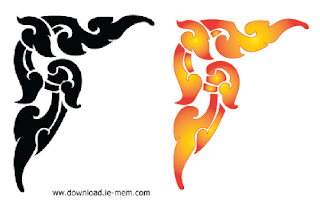











ขอบคุณครับ ที่มาแบ่งปันความรู้
ตอบลบ